Nächste SchritteDas Wichtigste in Kürze:
- WMI als Herzstück Ihrer Windows-Überwachung: Dank standardisierter Schnittstellen greifen Sie schnell auf essenzielle Systeminformationen zu und automatisieren Routineaufgaben wie das Überwachen von Prozessen oder Softwareinstallationen. So reduzieren Sie die Fehlersuche und reagieren frühzeitig auf Engpässe.
- Docusnap für automatisierte Inventarisierung: Mithilfe von WMI-Daten erstellt Docusnap in regelmäßigen Abständen aktuelle Übersichten zu Hardware, Software und Berechtigungen. Das spart Zeit bei manuellen Dokumentationsaufgaben und liefert eine solide Grundlage für strategische IT-Entscheidungen.
- Einhaltung von Compliance und IT-Sicherheit: Gerade bei Audits oder Zertifizierungen nach ISO 27001 zeigen sich die Stärken der WMI-gestützten Datenerfassung. Mit Docusnap erhalten Sie revisionssichere Berichte und profitieren von einer zentralen Dokumentation Ihrer IT-Infrastruktur, um stets auf dem neuesten Stand zu bleiben.
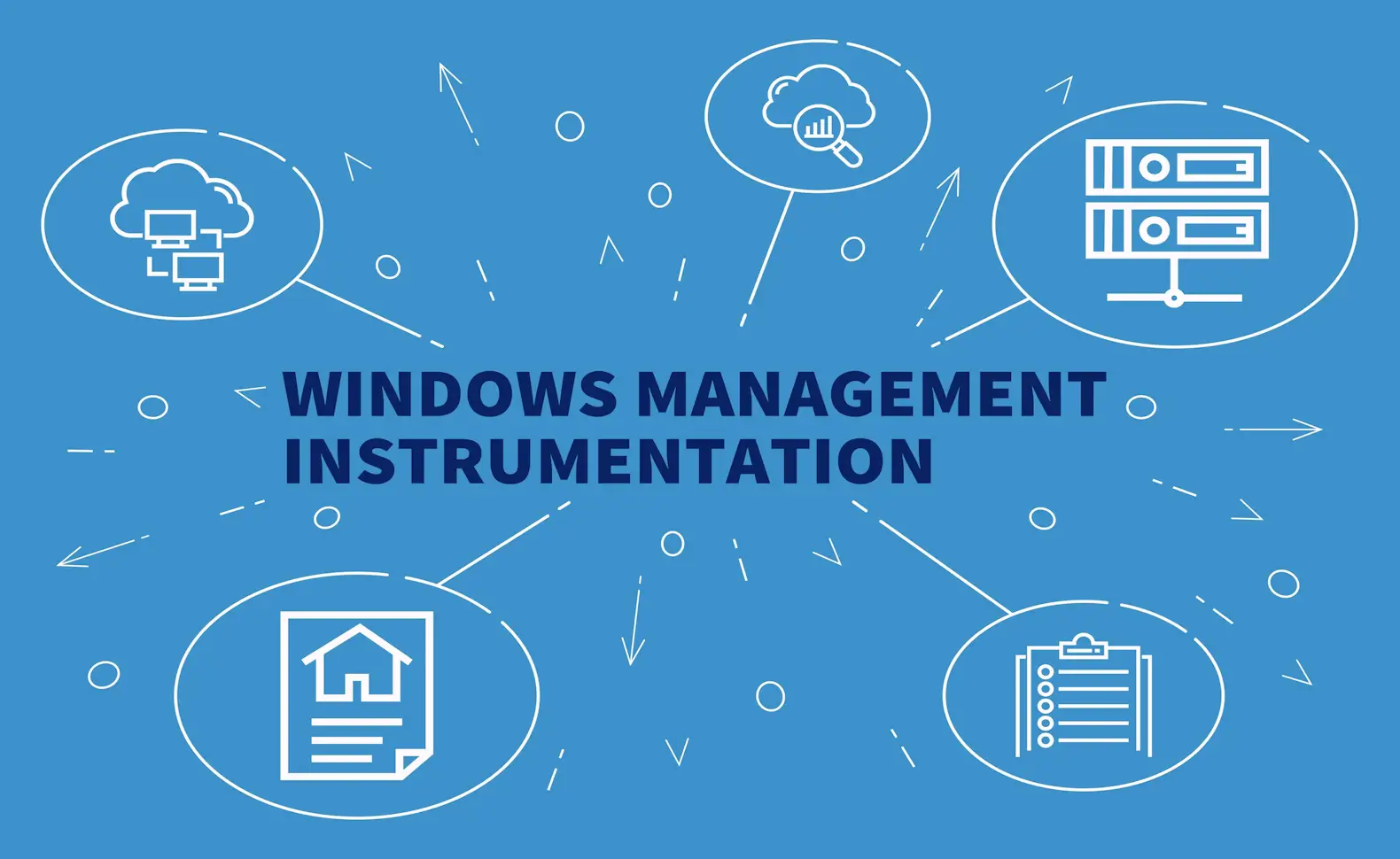
Praxisbeispiel: Albtraum Netzwerk-Monitoring
Stellen Sie sich folgendes Szenario vor: In einem mittelständischen Unternehmen mit über 200 Mitarbeitern, verteilt auf mehrere Standorte, beklagen sich Nutzer plötzlich über sehr lange Ladezeiten und sporadische Systemabstürze. Der IT-Leiter erhält eine Flut an E-Mails, Anrufen und Tickets. Schnell ist klar, dass diese Störungen nicht lokal begrenzt sind, sondern offensichtlich mit einer Vielzahl an Geräten zusammenhängen. Die manuelle Fehlersuche in Logfiles und Protokollen unterschiedlicher Systeme wird zum zeitintensiven Albtraum. Die IT-Abteilung muss zahlreiche Informationen zusammentragen, während der Druck auf das Team stetig steigt. In genau solchen Situationen kann das Potenzial einer leistungsfähigen Schnittstelle wie WMI (Windows Management Instrumentation) ihre volle Wirkung entfalten – und zwar dann, wenn man weiß, wie man sie richtig einsetzt und welche Tools man zur Erleichterung hinzuziehen sollte. Hier setzt auch die Software Docusnap an, um das IT-Management spürbar zu vereinfachen.
In diesem Blogartikel erfahren Sie, was sich hinter dem Begriff WMI verbirgt, weshalb diese Technologie besonders im Windows-Umfeld so wichtig ist und wie Sie sie sinnvoll in Ihren IT-Alltag integrieren. Dabei zeigen wir Ihnen, worauf bei der Einrichtung von WMI zu achten ist und wie Docusnap als umfassende IT-Dokumentationslösung von den Funktionen der Windows Management Instrumentation profitiert. Zudem geben wir Ihnen praktische Tipps, wie Sie WMI am besten nutzen, um Zeit und Ressourcen zu sparen, während Sie rechtliche Vorgaben und unternehmenseigene Compliance-Richtlinien im Blick behalten.
Was ist WMI? Eine kurze Einführung
WMI, die Abkürzung für Windows Management Instrumentation, ist eine von Microsoft entwickelte Schnittstelle, die standardisierte Methoden zum Zugriff auf Systeminformationen und zur Systemverwaltung auf Windows-basierten Systemen bereitstellt. Mit Hilfe dieses Interfaces können Administratoren und verschiedene Softwareanwendungen Informationen über Hardware, Software, Prozesse sowie Ereignisprotokolle abfragen und sogar Konfigurationen auf entfernten Computern ändern.
Auf technischer Ebene setzt WMI auf dem Common Information Model (CIM) auf. CIM stellt ein objektorientiertes Schema bereit, mit dessen Hilfe die Betriebssystemumgebung, aber auch Anwendungs- und Hardwarekomponenten modelliert werden können. Dadurch wird eine einheitliche Sicht auf das gesamte IT-Ökosystem ermöglicht – selbst dann, wenn verschiedene Geräte und Windows-Versionen parallel im Einsatz sind.
Ein wesentlicher Vorteil von WMI ist seine tiefe Integration in Windows-Betriebssysteme. Statt verschiedene Tools und Skripte nutzen zu müssen, um den Zustand einzelner Systeme abzurufen, kann alles zentral über WMI abgewickelt werden. Da WMI ein integraler Bestandteil des Windows-Systems ist, erhalten Administratoren eine Schnittstelle, die zur Automatisierung und Überwachung nahezu aller Systemkomponenten beiträgt. Hierbei gilt zu beachten, dass WMI standardmäßig nur für Windows-Systeme verfügbar ist, wenngleich ähnliche Konzepte in anderen Betriebssystemen (wie beispielsweise Linux) unter anderen Bezeichnungen existieren.
Warum WMI so unverzichtbar ist
1. Zentrale Systemverwaltung
In einer IT-Landschaft mit vielen Servern, Clients und Anwendungen ist ein einheitliches Instrument zur Abfrage von Ressourcen unerlässlich. WMI bietet genau diese Einheitlichkeit. Statt sich über unterschiedliche Protokolle zu kümmern, kann man sämtliche Windows-Systeme über WMI verwalten und Monitoringskripte erstellen.
2. Überwachung von Systemzuständen
Mit WMI können Performancewerte wie CPU-Auslastung, Arbeitsspeicher, Festplattenkapazitäten und viele weitere Kennzahlen erfasst werden. Diese Daten dienen als Grundlage für Monitoring- und Alarmierungssysteme – ideal, um frühzeitig Engpässe oder kritische Zustände zu erkennen und entsprechende Maßnahmen zu ergreifen.
3. Automatisierung und Skripting
Ganz gleich, ob es um das Starten, Stoppen oder Neustarten von Diensten geht, um das Auslesen von Registry-Einträgen oder um das regelmäßige Ermitteln von Log-Informationen: WMI ist eine wertvolle Schnittstelle für Administratoren und IT-Profis, die ihre Arbeitsabläufe automatisieren möchten. Skriptsprachen wie PowerShell oder VBScript lassen sich problemlos mit WMI kombinieren.
4. Compliance-Anforderungen
Immer mehr Unternehmen stehen vor der Herausforderung, Regularien wie ISO 27001, dem Bundesdatenschutzgesetz oder branchenspezifischen Richtlinien gerecht zu werden. Dank der standardisierten Schnittstelle von WMI lassen sich Systeminformationen erfassen, die für Audits und Dokumentationen erforderlich sind. Dabei geht es um die Nachvollziehbarkeit von Änderungen an Konfigurationen, die Protokollierung von Fehlern oder die Sicherstellung, dass bestimmte Sicherheitsrichtlinien greifen.
5. Einfache Integration mit Drittanwendungen
Da WMI ein etabliertes und gut dokumentiertes Protokoll ist, unterstützen zahlreiche Softwarelösungen für Systemmanagement, Inventarisierung und Monitoring die Schnittstelle nativ. Das führt zu vielfältigen Integrationsmöglichkeiten, wenn es darum geht, IT-Infrastrukturen ganzheitlich zu verwalten.
Rechtliche und betriebliche Aspekte
Neben den rein technischen Vorteilen und Anwendungsfeldern spielt auch die juristische und betriebliche Komponente eine Rolle. Für Unternehmen, die einer bestimmten Zertifizierung unterliegen (zum Beispiel der ISO 27001), ist eine lückenlose Protokollierung aller sicherheitsrelevanten Vorgänge unerlässlich. WMI liefert hierzu wichtige Basisinformationen, wenn es darum geht, Konfigurationsänderungen zu überwachen oder Zugriffe auf bestimmte Systemfunktionen zu dokumentieren.
Darüber hinaus fordern manche Unternehmen – zum Teil durch ihre internen Richtlinien oder die Vorgaben von externen Prüfstellen – einen permanenten Überblick über den aktuellen Patch-Stand oder die installierte Software auf allen Windows-Rechnern. WMI ermöglicht, diese Daten automatisiert auszulesen. Wer Wert auf Compliance, Transparenz und Sicherheit legt, findet in WMI einen Baustein, um diesen Anforderungen zu begegnen.
WMI richtig einrichten und nutzen
Damit die Vorteile von WMI in vollem Umfang genutzt werden können, ist es wichtig, die richtigen Voraussetzungen zu schaffen. Nachfolgend einige wesentliche Schritte und Empfehlungen:
- Aktivierung des WMI-Dienstes
Standardmäßig ist der WMI-Dienst ("Windows Management Instrumentation") auf den meisten Windows-Systemen aktiviert. Dennoch sollte man kontrollieren, ob dieser Dienst tatsächlich läuft und ob die für den Zugriff notwendigen Ports in der Firewall freigeschaltet sind. Für den Remote-Zugriff auf WMI werden häufig die Ports 135 (RPC) und 445 (SMB) benötigt. - Authentifizierung und Berechtigungen
WMI-Abfragen erfordern geeignete Rechte. Das bedeutet in vielen Fällen, dass man sich mit einem Benutzerkonto anmeldet, das über Administratorrechte verfügt oder zumindest die benötigten Berechtigungen für das Auslesen und Ändern bestimmter Informationen hat. In größeren Umgebungen lohnt sich die Verwendung von domänenweiten Dienstkonten, um die Verwaltung zu vereinfachen und den Überblick über Zugriffsrechte zu behalten. - PowerShell und Skripte
Eine der gängigsten Methoden, WMI-Abfragen zu erstellen oder WMI-basierte Konfigurationen durchzuführen, ist PowerShell. Bereits mit wenigen Zeilen Code lassen sich Informationen wie die Liste aller laufenden Prozesse, die Netzwerkadapter-Einstellungen oder installierte Softwarepakete auslesen. Beispiel: # Beispiel für das Auslesen aller laufenden Prozesse via WMI
Get-WmiObject -Class Win32_Process -ComputerName Server01- PowerShell stellt eine Vielzahl von vordefinierten Cmdlets bereit, welche die Erstellung und Automatisierung von Skripten erheblich erleichtern.
- Sicherheitskonfiguration
Da WMI tiefe Einblicke ins System erlaubt, sollte man bei der Konfiguration stets auf Sicherheitsaspekte achten. Verwenden Sie verschlüsselte Verbindungen (HTTPS, wenn möglich) und setzen Sie auf die aktuellsten Protokoll- und Authentifizierungsmechanismen. In besonders sicherheitskritischen Umgebungen wird empfohlen, Zugriffe auf WMI strikt zu protokollieren, um Missbrauch zu verhindern. - Dokumentation
Je komplexer die Infrastruktur, desto wichtiger wird eine durchgehende Dokumentation. Notieren Sie, welche Konten Zugriff haben, wie Skripte aufgebaut sind und welche Zugriffswege bestehen. Eine präzise Dokumentation ist nicht nur aus Compliance-Sicht essenziell, sondern erleichtert auch die Fehleranalyse im Störungsfall.
Die Rolle von Docusnap in Verbindung mit WMI
Docusnap ist eine umfassende Softwarelösung, die sich auf die automatisierte Inventarisierung und Dokumentation von IT-Infrastrukturen spezialisiert hat. Ein elementarer Bestandteil seiner Funktionalität ist die Fähigkeit, WMI-Daten intelligent zu erfassen und aufzubereiten. Dadurch entfällt der manuelle Aufwand, der sonst erforderlich ist, um Systeminformationen aus verschiedenen Quellen zusammenzutragen.
Automatisierte Inventarisierung
Mit Docusnap müssen Administratoren nicht länger mühsam jede Maschine einzeln scannen oder Skripte ausführen. Stattdessen erfolgt die Inventarisierung über WMI in regelmäßigen Abständen vollautomatisch. So haben Sie zu jeder Zeit einen aktuellen Überblick über installierte Software, den Patch-Stand, Hardwarekonfigurationen und vieles mehr. Dies beschleunigt nicht nur den Arbeitsalltag, sondern reduziert auch die Fehleranfälligkeit, da manuelle Eingriffe entfallen.
Ein Beispiel für die Einsatzmöglichkeiten, das Ihnen zeigt, wie Sie Zeit und Ressourcen in der Praxis sparen können, finden Sie unter dem folgenden Link: Docusnap IT-Dokumentation, wo beschrieben wird, wie die Software Informationen aus Ihrer Windows-Umgebung sammelt und in übersichtlichen Reports sowie interaktiven Dashboards darstellt.
Einhaltung von Compliance und Sicherheitsrichtlinien
Docusnap trägt dazu bei, die wachsende Komplexität von Compliance-Anforderungen zu bewältigen. Mithilfe von WMI sammelt die Software nicht nur Daten, sondern stellt diese in konfigurierbaren Auditberichten zur Verfügung. Auf diese Weise lässt sich beispielsweise nachvollziehen, welche Benutzer auf welchen Systemen angemeldet waren oder welcher Server wann zuletzt gepatcht wurde.
Für Administratoren, die ISO-27001-konforme Prozesse etablieren (ein internationaler Standard, der IT-Sicherheitsmaßnahmen formalisiert und die Verfügbarkeit, Vertraulichkeit sowie Integrität von Informationen gewährleistet) oder den Anforderungen des BSI-Grundschutz gerecht werden möchten, ist diese Nachvollziehbarkeit ein entscheidender Vorteil. Relevante Informationen können auf Knopfdruck generiert werden. Mehr dazu finden Sie im Bereich Lizenzmanagement und Compliance auf der Docusnap-Website.
Vielfältige Auswertungen und Berichte
Ob Auswertungen zum Software-Inventar, Hardware-Übersichten oder Netzwerkdiagramme – dank WMI und Docusnap erhalten Sie ein zentrales Werkzeug, mit dem Sie den Status Ihrer IT-Infrastruktur in Echtzeit abrufen können. Die Berichte sind benutzerfreundlich aufbereitet und lassen sich sowohl für interne Zwecke als auch für externe Prüfungen verwenden.
Praktische Tipps zur optimalen Nutzung
- Regelmäßige Scans planen
Nutzen Sie die Möglichkeit, in Docusnap zeitgesteuerte Scans einzurichten. Auf diese Weise haben Sie immer aktuelle Daten zu Ihren Windows-Systemen, ohne selbst aktiv werden zu müssen. Das spart Zeit und sorgt für eine konsistente Datenbasis. - Mit Alerts arbeiten
Werden kritische Änderungen an Systemen erkannt – beispielsweise die Deinstallation wichtiger Sicherheitspatches – lassen sich mithilfe entsprechender Einstellungen Benachrichtigungen an das IT-Team auslösen. So können Sie in Echtzeit auf mögliche Probleme reagieren. - Integration weiterer Schnittstellen
Neben WMI unterstützt Docusnap viele weitere Schnittstellen (z.B. SNMP für Netzwerkgeräte). Kombinieren Sie verschiedene Datenquellen, um ein umfassendes Bild über Ihre gesamte IT-Landschaft zu erhalten. Eine zentrale Stelle, an der sämtliche Informationen zusammenlaufen, macht das IT-Management deutlich effizienter. - Automatisierte Berichterstellung
Docusnap bietet die Möglichkeit, Berichte zu generieren und per E-Mail zu versenden – ideal, um beispielsweise Statusreports zur Systemauslastung oder Übersicht zur Patch-Compliance regelmäßig an Führungskräfte oder Auditoren zu schicken. - Feinjustierung der Zugriffsrechte
Prüfen Sie regelmäßig, welche Konten für WMI-Abfragen in Docusnap hinterlegt sind. Entfernen Sie nicht mehr benötigte Konten und passen Sie Berechtigungen an, um potenzielle Sicherheitslücken zu schließen. - Dokumentation aktuell halten
WMI und Docusnap nehmen Ihnen zwar viel Arbeit ab, dennoch bleibt es wichtig, die erstellten Berichte, Netzwerkpläne und Rechteauswertungen gelegentlich kritisch zu prüfen. Führen Sie bei großen Änderungen in Ihrer IT-Landschaft einen manuellen Review durch, um sicherzustellen, dass die automatisierte Dokumentation korrekt abläuft.
Externe Ressourcen zu WMI
- Microsoft Dokumentation
Wenn Sie tiefer in die technische Funktionsweise von WMI einsteigen möchten, empfiehlt sich ein Blick in die offizielle Microsoft-Dokumentation zu WMI. Dort finden Sie ausführliche Tutorials, Codebeispiele und Best Practices für unterschiedliche Szenarien. - PowerShell Community
In der PowerShell Community finden Sie unzählige Anleitungen, Skriptbeispiele und Diskussionen zum Thema WMI. Insbesondere bei sehr spezifischen Fragestellungen lohnt sich ein Blick in die dortige Knowledge Base. - IT-Foren und Blogartikel
Auf Plattformen wie Stack Overflow oder in verschiedenen IT-Blogs existieren zahlreiche Beiträge mit konkreten WMI-Tipps. Hier erhalten Sie Inspiration für Skriptlösungen, die exakt auf Ihre Bedürfnisse zugeschnitten sind.
Fazit: WMI und Docusnap für eine effiziente IT-Verwaltung
WMI ist weit mehr als nur eine Randnotiz in der Welt der Systemverwaltung. Dank seiner umfassenden Funktionen und tiefen Verankerung in Windows-Systemen ermöglicht es Administratoren, komplexe IT-Umgebungen effizient zu überwachen und zu steuern. Ob Performanceüberwachung, Softwareinventur oder Compliance-Nachweise – WMI bildet für viele Aufgaben eine essenzielle Grundlage.
Gleichzeitig zeigen sich in der Praxis schnell die Grenzen manueller Vorgänge: Ohne eine zentrale, automatisierte Lösung kann es sehr zeitaufwendig werden, sämtliche Daten aus WMI zu nutzen. Hier spielt Docusnap seine Stärken aus. Die Software übernimmt nicht nur das Erfassen und Dokumentieren vieler kritischer Systeminformationen per WMI, sondern sorgt auch für eine professionelle Aufbereitung und Verwaltung. Insbesondere in Zeiten, in denen IT-Ressourcen knapp und Audits fordernd sind, profitieren IT-Teams von einer zeit- und nervenschonenden Komplettlösung.
Nutzen Sie die 30-Tage-Testphase
Entdecken Sie in dieser Testphase unter anderem die automatisierte Inventarisierung, die konfigurierbaren Berichte und die visuellen Netzwerkpläne in Docusnap. So können Sie in kurzer Zeit herausfinden, wie effizient Sie Ihre IT-Landschaft überwachen, dokumentieren und optimieren können.
Sie möchten sich selbst ein Bild davon machen, wie Docusnap in Ihrer IT-Umgebung funktioniert? Dann nutzen Sie die Gelegenheit, die Software 30 Tage kostenlos zu testen. So stellen Sie sicher, dass das Zusammenspiel mit Ihrer bereits vorhandenen Infrastruktur reibungslos klappt und Sie von den zahlreichen Automatisierungsmöglichkeiten profitieren.
Wer die IT-Infrastruktur effizient, sicher und zukunftssicher aufstellen will, wird an WMI und einer passenden Softwarelösung wie Docusnap kaum vorbeikommen. Nutzen Sie die Chancen moderner Technologien, um sich wieder auf das Wesentliche konzentrieren zu können – eine stabile, leistungsstarke und transparente IT.
Nächste Schritte
Um WMI nahtlos in den IT-Alltag zu integrieren, richten Sie strukturierte Routinen sowie rollenbasierte Zugriffsrechte ein und führen regelmäßige Scans durch. Docusnap unterstützt Sie dabei mit automatisierter Inventarisierung, konfigurierbaren Berichten und visuellen Netzwerkplänen, die Sie während einer 30-tägigen Testphase kostenlos ausprobieren können. So stellen Sie schnell fest, wie Sie Ihre IT-Landschaft effizient überwachen, dokumentieren und durch WMI-gestützte Prozesse optimieren können.
Jetzt kostenlos testen


